非uefi怎么设置安装win11系统 非uefi安装Win11系统教程
- 分类:Win11 教程 回答于: 2022年01月31日 08:04:26
非uefi怎么设置安装win11系统?一般情况下Win11系统需要设置uefi启动才可以升级,不过也有一些技巧方法实现win11不需要uefi启动。我们只需要在安装的时候跳过uefi检测,其实就可以正常安装win11系统了,下面来你看看非uefi安装Win11系统教程。

原料/工具:
1、windows10系统镜像
2、windows11系统镜像
3、小白一键重装系统软件 v2290
方法/步骤:
方法一、
1、下载一个win11镜像系统。
2、下载一个win10系统镜像。
3、我们装载win10系统,进入文件夹。
4、找到“source”文件夹,或是直接搜索“appraiserres.dll”文件。
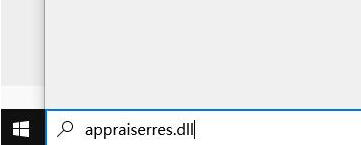
5、复制其中“appraiserres.dll”和“install.win”两个文件。
6、再装载此前下载的win11系统镜像,同样是进入“source”文件夹。
7、将这两个文件粘贴进去,如果弹出提示,选择“替换原文件”。
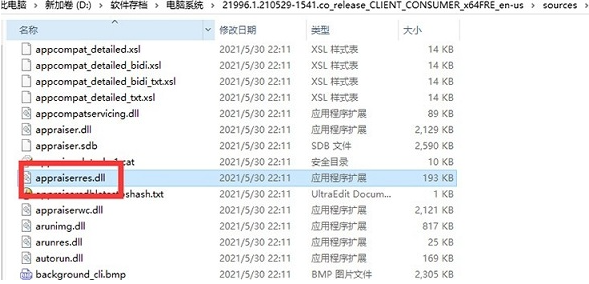
8、最后运行win11镜像文件中的“setup”程序,就进入win11安装流程。
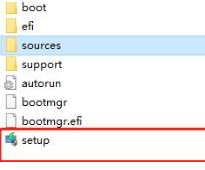
9、接着只要根据win11流程,就可以正常安装win11系统了。
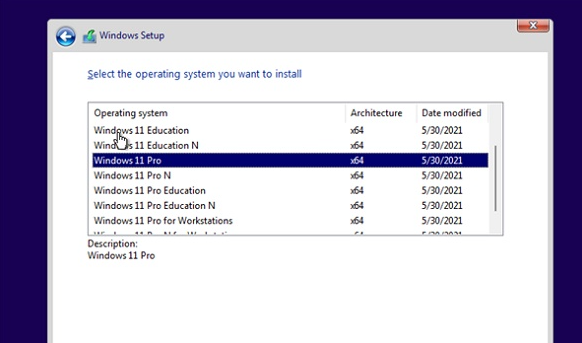
方法二、小白一键安装win11系统
1、小白系统官网,下载并打开小白一键重装系统软件。
2、选择微软原版系统中的‘windows11 64位 专业版’后,点击‘安装此系统’。
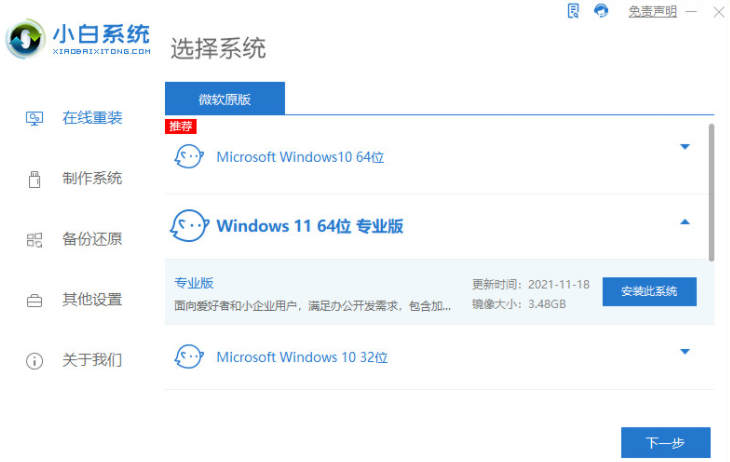
3、小白软件自动下载win11原版镜像以及相关驱动。
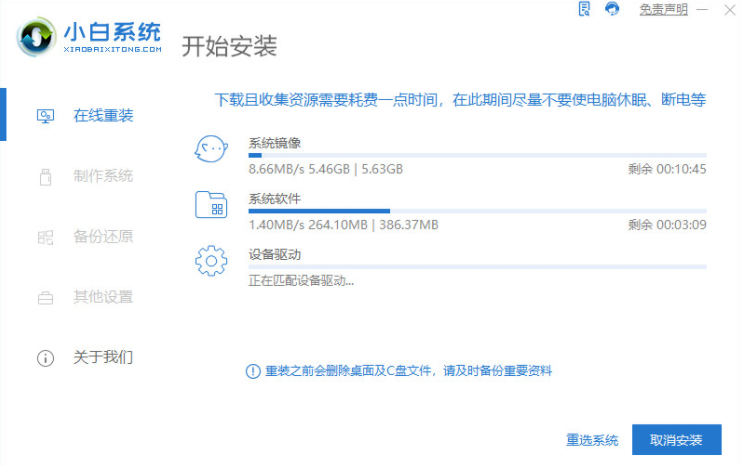
4、win11下载完成后,小白软件进入环境部署状态。
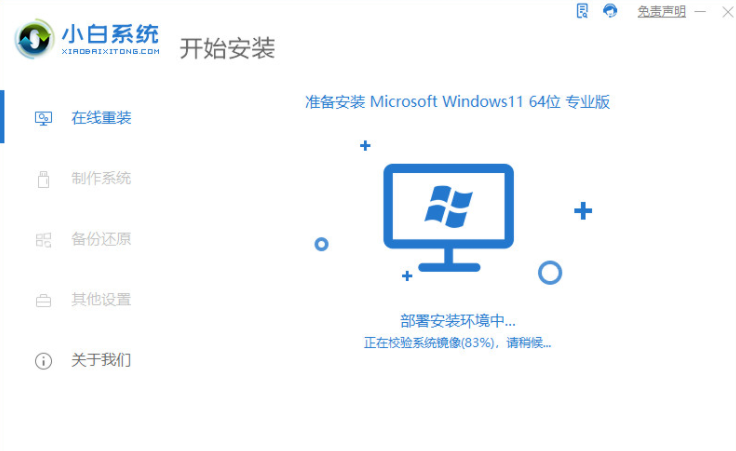
5、准备就绪,点击‘立即重启’。
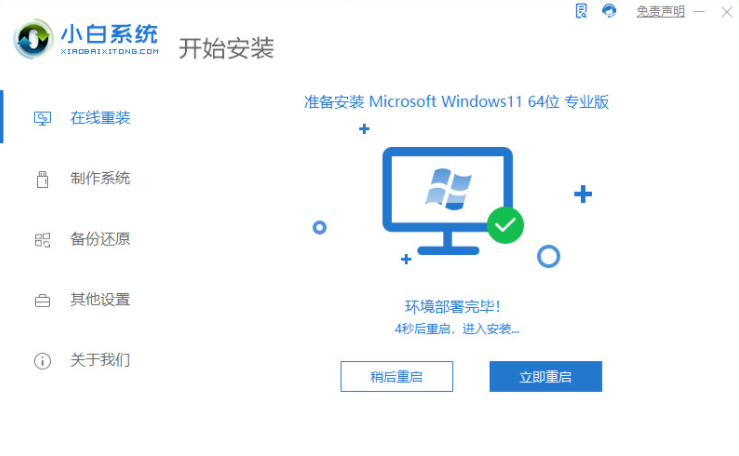
6、重启后,选择‘XiaoBai PE-MSDN Online Install Mode’进入pe系统。
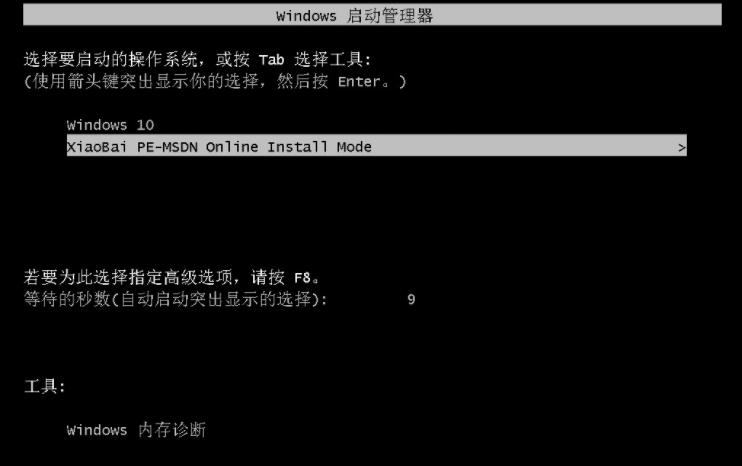
7、pe环境中,小白软件将自动执行windows11的安装。耐心等待完成即可。

8、安装完成后,点击立即重启。
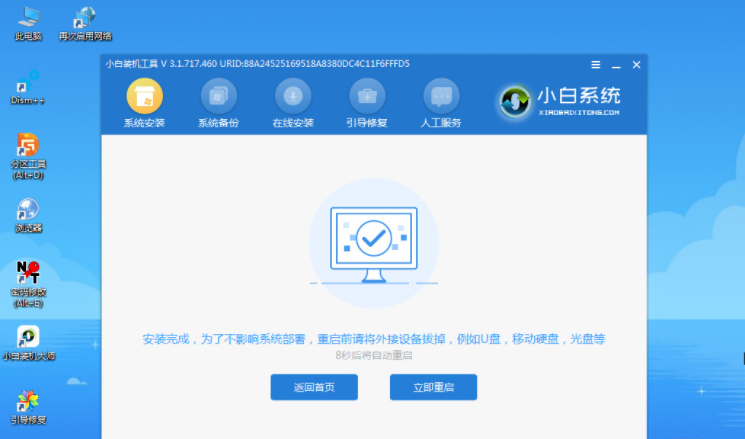
9、接着,将进入win11正式版的引导界面。

10、引导完成后,就进入windows11的桌面了。到此win11安装完成。
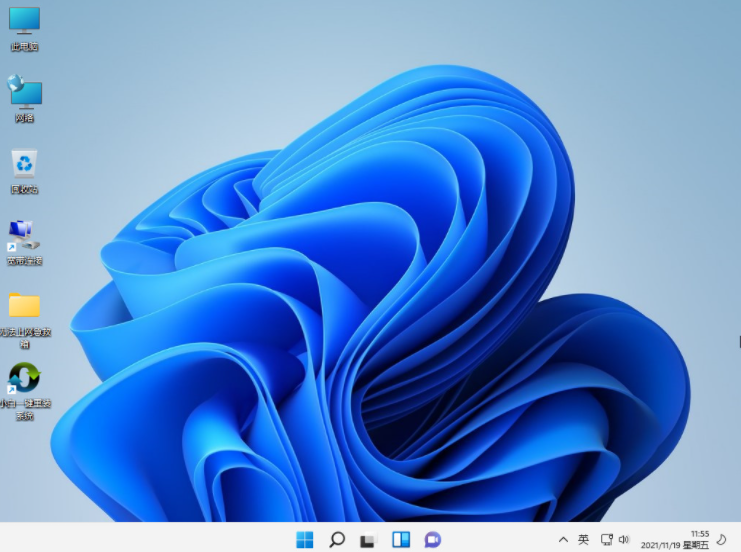
总结
方法一、
1、下载一个win11镜像系统。
2、下载一个win10系统镜像。
3、我们装载win10系统,进入文件夹。
4、找到“source”文件夹,或是直接搜索“appraiserres.dll”文件。
5、复制其中“appraiserres.dll”和“install.win”两个文件。
6、再装载此前下载的win11系统镜像,同样是进入“source”文件夹。
7、将这两个文件粘贴进去,如果弹出提示,选择“替换原文件”。
8、最后运行win11镜像文件中的“setup”程序,就进入win11安装流程。
9、接着只要根据win11流程,就可以正常安装win11系统了。
方法二、
1、小白系统官网,下载并打开小白一键重装系统软件
2、选择微软原版系统中的‘windows11 64位 专业版’后,点击‘安装此系统’。
3、小白软件自动下载win11原版镜像以及相关驱动。
4、win11下载完成后,小白软件进入环境部署状态。
5、准备就绪,点击‘立即重启’。
6、重启后,选择‘XiaoBai PE-MSDN Online Install Mode’进入pe系统。
7、pe环境中,小白软件将自动执行windows11的安装。耐心等待完成即可。
8、安装完成后,点击立即重启。
9、进入win11正式版的引导界面。
10、引导完成后,就进入windows11的桌面了。到此win11安装完成。
注意事项
1、重装系统会格式化C盘,注意备份重要文件
2、请使用正版系统
3、使用小白系统需要退出安全软件,修改系统文件易误报,避免安装失败。
以上就是小编带来的非uefi怎么设置安装win11系统方法介绍,希望可以为你提供帮助。
 有用
26
有用
26


 小白系统
小白系统


 1000
1000 1000
1000 1000
1000 1000
1000 1000
1000 1000
1000 1000
1000 1000
1000 1000
1000 0
0猜您喜欢
- win11红色警戒3如何安装mod2022/10/25
- 强行升级win11系统的教程2022/02/25
- win11系统好不好用2022/05/30
- 联想笔记本电脑装系统win11的方法..2022/08/08
- win10强制升级win11正式版的方法..2022/03/23
- win11怎么开启正常模式的步骤教程..2021/07/16
相关推荐
- 联想笔记本电脑重装系统win11教程..2022/11/01
- win11回收站图标消失如何解決..2022/11/11
- win11连校园网不弹页面如何解决..2023/04/25
- win11激活码大全2022/10/22
- win10关闭win11更新的方法2022/08/05
- win11怎么进入bios的详细教程..2021/08/27

















